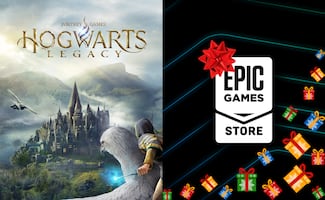[Publicidad]
Desde su creación en 2009, WhatsApp se ha mantenido como la aplicación de mensajería instantánea por excelencia. Sus funciones han facilitado la interacción a distancia gracias a la practicidad de sus mensajes de texto, notas de voz, envío de archivos multimedia, llamadas convencionales y videollamadas, entre otras actualizaciones que se han implementado poco a poco.
Los usos de esta app se aprovecharon al máximo en medio de la pandemia por Covid-19, volviéndose una herramienta indispensable para el home office y las clases en línea. Aunque hay quienes manejan sus chats personales y laborales en una sola cuenta, también existen personas que poseen dos dispositivos distintos para cada propósito.
Las complicaciones comienzan cuando el usuario quiere abrir dos sesiones simultáneas de la app en la computadora y nota que solo puede acceder a una por equipo. Si te ha pasado esto, no te preocupes: aquí te decimos cómo abrir dos cuentas en WhatsApp Web al mismo tiempo.
Leer también:

(Foto: Unsplash)
¿Qué es WhatsApp Web?
De acuerdo con el Centro de Ayuda de la aplicación, WhatsApp Web es una extensión de la cuenta de WhatsApp que creaste en tu celular para que puedas abrirla en el navegador de tu computadora .
De este modo, lees tus mensajes en una pantalla más grande, agilizas tu ritmo de escritura con ayuda del teclado físico y adjuntas archivos directamente desde tu equipo de escritorio o laptop si lo requieres.
El único inconveniente es que WhatsApp Web solo permite que vincules una cuenta por computadora, ya sea la de tu celular personal o laboral. Para estos casos, existe un truco que te ayudará si necesitas ambas sesiones en el mismo equipo.
¿Cómo abrir 2 cuentas de WhatsApp en la misma computadora?
Entra a la página de WhatsApp Web en el navegador de tu preferencia, escanea el código QR con la aplicación instalada en tu celular y espera a que tu sesión se abra en la computadora. Ahí verás los chats, contactos y grupos pertenecientes a tu primera cuenta.
El siguiente paso depende del navegador que estés utilizando: en Google Chrome y en Microsoft Edge, presiona la combinación de teclas Ctrl + Mayus + N; en Mozilla Firefox, aprieta las teclas Ctrl + Mayus + P y en Safari, oprime Cmd + Mayus + N.
De esta forma, se abrirá una ventana nueva en modo incógnito, también conocida como “navegación privada”. Cuando se activa esta función, tu navegador crea una sesión temporal y alterna a la sesión principal, indica el sitio de Ayuda de Google Chrome.
Esto significa que las actividades que realices dentro de la ventana en modo incógnito no quedarán registradas en tu historial de búsquedas; tampoco se guardarán las cookies, los formularios que hayas llenado o los permisos otorgados en los sitios web que visites.
Leer también:

(Foto: Captura de pantalla)
Asimismo, la separación entre ambas sesiones permite que abras dos cuentas de WhatsApp Web de manera simultánea. Basta con que entres a web.whatsapp.com desde la ventana en modo incógnito y escanees el código QR con un dispositivo diferente al que está vinculado a tu sesión principal; por ejemplo, un celular corporativo.
Después de unos instantes de espera, tendrás abierta tu segunda cuenta de WhatsApp en la misma computadora, para que revises las conversaciones, los contactos y los grupos exclusivos de tu trabajo. Pon atención a los mensajes que mandas en cada una de las ventanas para que no te confundas.
Ahora puedes olvidarte de ambos celulares y comunicarte en las dos cuentas desde un solo dispositivo. Lo mejor de todo es que no necesitas un programa externo para lograrlo, manteniendo intacta la seguridad de tu equipo.
Leer también:

(Foto: Captura de pantalla)
¿Pueden abrirse tres cuentas de WhatsApp Web en una misma computadora?
La respuesta es sí. Para lograrlo, es necesario que vayas a Microsoft Store en caso de los dispositivos Windows o a la Mac Apple Store para quienes tengan un equipo de la marca de la manzana. Luego busca la aplicación “ WhatsApp Desktop” y descárgala en tu computadora; la instalación de esta app es completamente gratuita y solo tarda un par de minutos.
La descarga también puede realizarse a través de esta página . El Centro de Ayuda de WhatsApp determina que su app de escritorio solo es compatible con equipos cuyos sistemas operativos sean Windows 8.1 o posteriores, así como dispositivos con macOS 10.10 o versiones siguientes.
Cuando esté lista, ábrela y escanea el código QR con el tercer smartphone. Con este sencillo procedimiento, tendrás hasta tres cuentas diferentes de WhatsApp en una sola computadora. Usa estos trucos para que te organices mejor y agilices tu comunicación en línea en días ocupados.
Noticias según tus intereses
[Publicidad]